Как да изтеглите и инсталирате драйвери на дънна платка MSI без компактдиск
разни / / September 08, 2021
Няма съмнение, че по -голямата част от хардуера дори днес идва с компактдиск. Но основният проблем възниква, когато вашият лаптоп/ компютър няма оптично устройство. Без него наличието на CD драйвер няма да има полза за потребителя. Освен това има много други случаи, в които искаме да инсталираме драйвери без компактдиск. Тази статия ще бъде полезна за хора, които искат да изтеглят и инсталират драйвери на дънната платка MSI без компактдиск.
Инсталирането на драйвери на дънната платка може да бъде наистина трескава задача понякога. И без компактдиск или оптично устройство, потребителите понякога се губят напълно с това как да го направят. Е, има няколко начина за изтегляне и инсталиране на драйвери във вашата система. Днес ще се съсредоточим върху някои от най -ефективните начини за това и в крайна сметка ще разгледаме най -лесния начин за изпълнение на задачата. Така че, продължавайте да четете статията до края, за да намерите всичките си отговори.

Съдържание на страницата
-
Как да изтеглите и инсталирате драйвери на дънната платка MSI без компактдиск
- Изтеглете и инсталирайте драйвери на дънната платка MSI от уебсайта
- Инсталиране на драйвери от Device Manager
- Използвайте софтуер за актуализиране на драйвери
- Заключение
Как да изтеглите и инсталирате драйвери на дънната платка MSI без компактдиск
Като започнем с първия метод, ще видим как да изтеглите и инсталирате ръчно драйверите на дънната платка MSI от десния източник. MSI произвежда множество лаптоп устройства, така че може да бъде доста объркващо да изтеглите правилните драйвери. Така че първо проверете за кода на драйвера на дънната платка от информационния панел на вашия лаптоп и след това го потърсете в мрежата.
Изтеглете и инсталирайте драйвери на дънната платка MSI от уебсайта
- Отворете всеки уеб браузър на вашия компютър и отидете на официалния уебсайт на MSI.

- Сега изберете Дънна платка под „Намерете своя продукт“ и изберете категорията и модела на продукта.
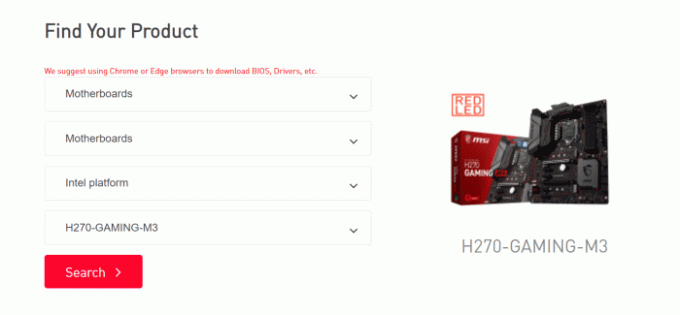
- Щракнете върху бутона Търсене. Сега кликнете върху опцията Драйвер от менюто.
- Изберете вашата операционна система от падащото меню.

- След това изберете драйвера, който искате да инсталирате на вашата система, от наличните опции и кликнете върху иконата „+“ до нея.
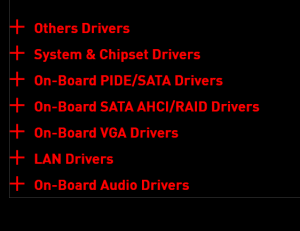
- Щракнете върху бутоните за изтегляне и изтеглете драйверите за всички компоненти.
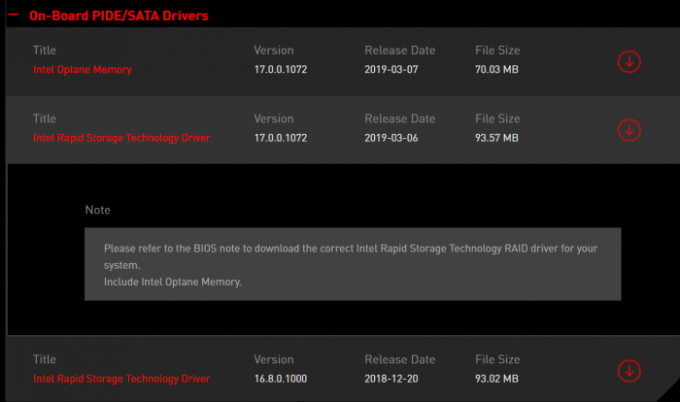
- След като изтеглянията приключат, стартирайте ги едно по едно и следвайте посочените инструкции, за да ги инсталирате на вашата система.
Инсталиране на драйвери от Device Manager
- Щракнете върху иконата Старт и потърсете Диспечер на устройства и го отворете.

Реклами
- Изберете какви драйвери искате да инсталирате и кликнете върху падащата стрелка до съответната опция.
- Изберете драйверите, щракнете с десния бутон върху тях и щракнете върху Актуализиране на драйвера.

- Сега кликнете върху „Автоматично търсене на драйвери“.

- Той автоматично ще търси най -новите драйвери за избрания хардуер и ако вече използвате най -новата версия, ще бъдете уведомени точно както на изображението по -долу.
Използвайте софтуер за актуализиране на драйвери
Това наистина е най -добрият и може би най -лесният начин да актуализирате драйвера на дънната платка на MSI. Специализиран софтуер за актуализиране на драйвери е специално създаден за тази работа и те са много по -умни да изпълняват операциите си по най -ефективния начин.
Реклами
Можете да изтеглите всеки софтуер за актуализиране на драйвери, уверете се, че е надежден. Стартирайте приложението и то автоматично ще сканира всички ваши повредени, дефектни или остарели драйвери във вашата система. Просто ги изберете и актуализирайте до най -новата версия, за да получите най -доброто преживяване с вашия компютър.
Заключение
Ако липсва вашият драйвер за компактдиск или предполагате, че машината ви няма оптично устройство, което е най -често в наши дни, тогава по този начин актуализирате драйвера на дънната платка на MSI. Можете също да използвате тези методи с всеки друг хардуер, за да актуализирате лесно драйверите си. Ако сте нов потребител, бих ви препоръчал да използвате добър софтуер за актуализиране на драйвери като DriverFix. Този софтуер намалява натоварването ви и извършва по -голямата част от работата автоматично.
Свързани статии:
- Как да изтеглите драйвери за мишка Logitech
- Изтеглете и инсталирайте сателитни драйвери на Toshiba в Windows
- Изтеглете драйвери за Razer Naga | Как да инсталирате на Windows
- КОРЕКЦИЯ: Това устройство не поддържа получаване на грешка Miracast
- Wi-Fi адаптерът не работи в Windows 10: Как да отстраним този проблем с връзката?



